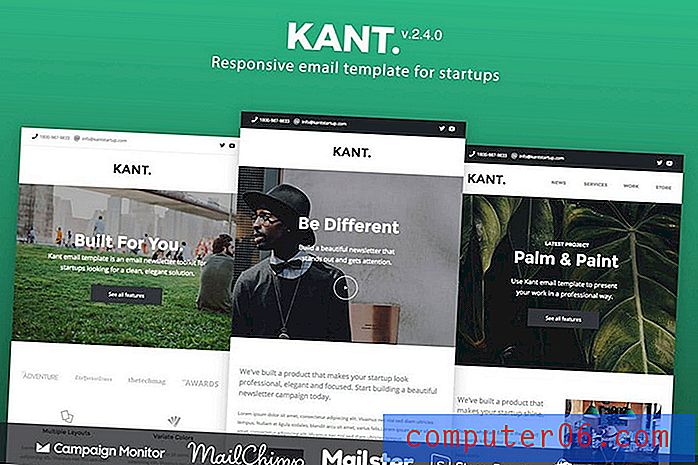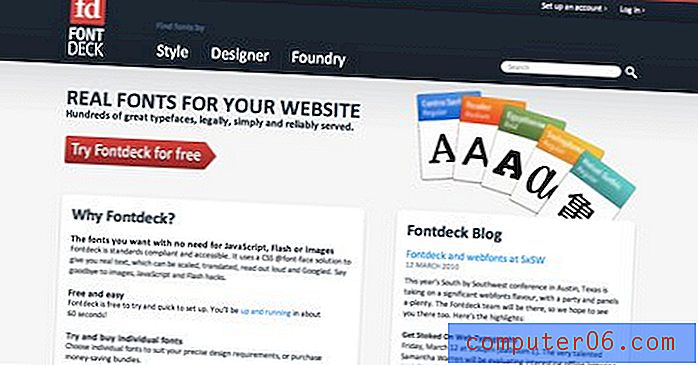Mida tähendab iPhone 6-s „Näita teemavälja“?
On palju põhjuseid, miks võite oma iPhone'is rakenduse Sõnumid seadeid muuta. Ükskõik, kas soovite peatada lugemiskviitungite saatmise või peatada oma iPhone'i vanade tekstsõnumite kustutamise, on palju erinevaid sätteid, mida saate konfigureerida. Üks segasemaid võimalusi on aga tekstväljaannete teemavälja valik.
Tõenäoliselt olete e-kirjade saatmisel teemaväljaga tuttav, kuid tekstisõnumite käsitlemisel võib see olla pisut harjumatu. Enamik tekstsõnumeid koosneb lihtsalt lühisõnumist või pildist ega vaja teemavälja. Kuid mõned olukorrad võivad dikteerida, et kasutate teemavälja või mõned teie kontaktid eelistavad seda. Kui otsustate saata tekstisõnumi teemaväljaga, näeb see välja nagu alloleval pildil.

See oli sõnum, mille saatsin endale, nii et näete nii seda, kuidas teemaväli teie telefonis pärast selle saatmist välja näeb, kui ka näete, kuidas see välja näeb teie adressaadi telefonis. Pidage meeles, et nii saadetud kui ka vastuvõetud sõnumite pealkiri on paksus kirjas. Lisaks jagatakse tekstisõnumi sisestusväli nii, et tekstisõnumi välja ülaosas oleks väli Teema ja välja all Sõnumid .
Teemavälja sisse- või väljalülitamine iOS 8-s
Selles etapis näidatakse teile, kuhu minna oma iPhone'is, et muuta rakenduse Sõnumid teemavälja. Selle juhendi koostamiseks kasutati iOS 8-s iPhone 6 Plussi.
1. samm: avage seadete menüü.
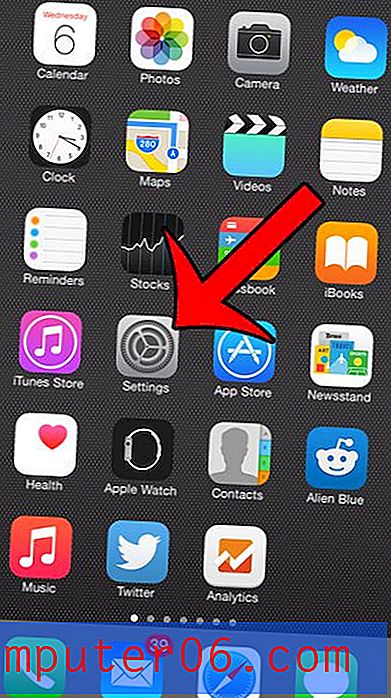
2. samm: kerige alla ja valige suvand Sõnumid .
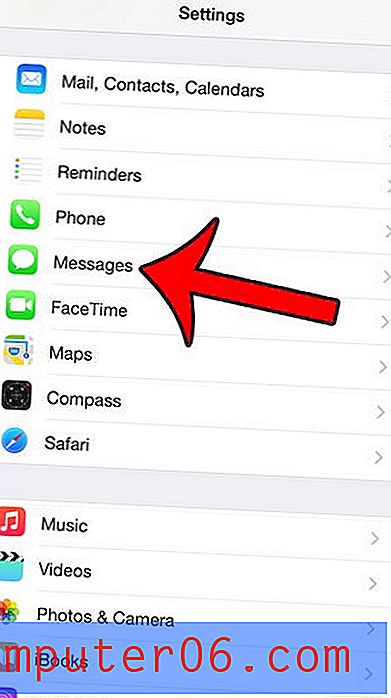
3. samm: kerige alla ja koputage nuppu Näita teemavälja paremal. Nagu teate alloleval pildil, teate, et see valik on sisse lülitatud, kui nupu ümber on roheline varjund.
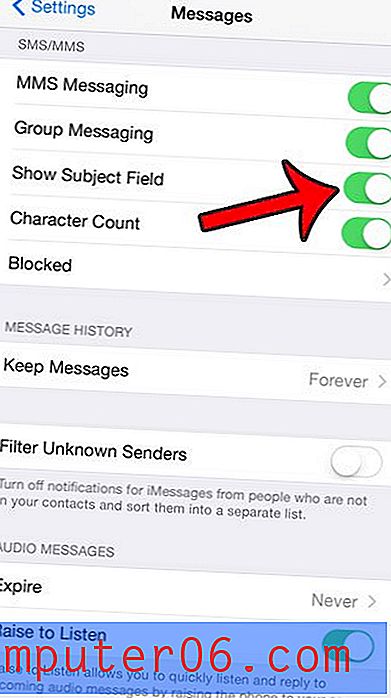
Pange tähele, et teemaväli pole kohustuslik väli, isegi kui see on sisse lülitatud. Te saate siiski tekstisõnumeid saata ilma teemaväljata, isegi kui olete selle valiku ülaltoodud juhiste abil lubanud.
Kas teil on teie iPhone'is rohelisi ja siniseid tekstsõnumeid, kuid te ei saa aru, milles erinevus on? See artikkel aitab seda selgitada.